
EasyBCD(系统引导编辑修复工具) 2.3 V2021汉化版
- 软件授权: 免费软件
- 软件类型: 国产软件
- 软件语言: 简体中文
- 更新时间: 2021-11-25
- 软件评分:
- 软件大小: 1.8MB
- 应用平台: WinXP/Win7/Win8/Win10
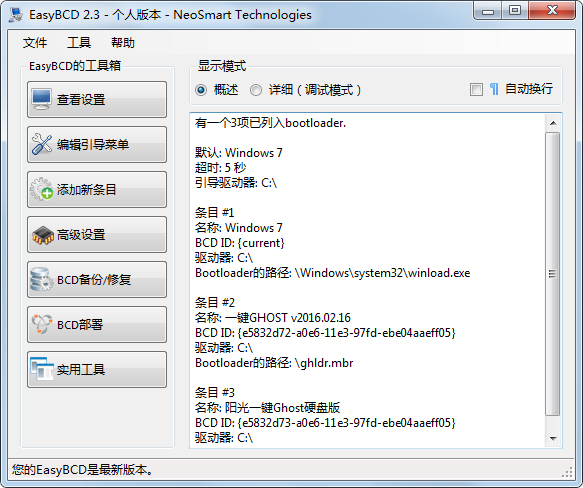
软件特色
功用强大的引导加载程序/修改东西,使您能够在同一台计算机上运行多个操作体系,以及重置BCD装备或重新创建和修正引导文件。
引导到XP / Vista / 7 / Ubuntu / OS X等!
从USB,网络,ISO映像,虚拟硬盘(VHD),WinPE等发动!
修正Windows引导程序,更改引导驱动器,创建可引导USB,等等!
重命名条目,设置默许发动方针,更改BCD超时,躲藏发动菜单等等!
创建您自己的自定义发动顺序,在发动时躲藏驱动器,备份和还原装备等等!
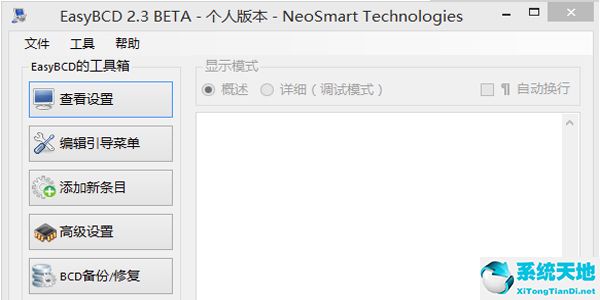
常见问题
EasyBCD怎样切换言语?
1、有的用户在装置完EasyBCD后,可能软件言语仍然是英文,这是我们需求单击顶部菜单栏中的“Tools”按钮,然后运用鼠标左键单击其中的“Select Language”选项。
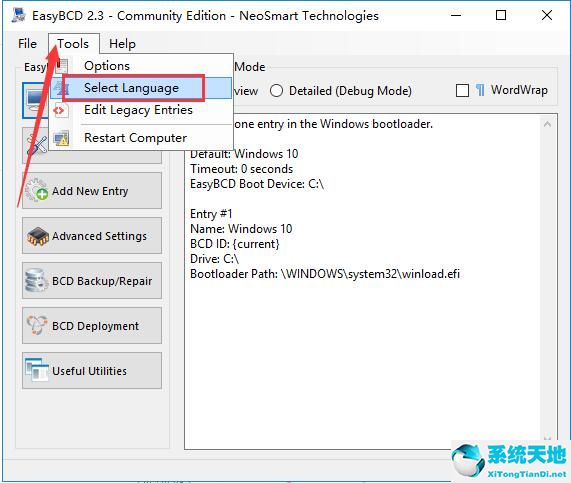
2、之后在新翻开的窗口中,单击翻开挑选框,在下拉菜单中单击选中“简体中文”,然后点击后方的“Go”按钮,这样就切换成功了,快来试试吧。
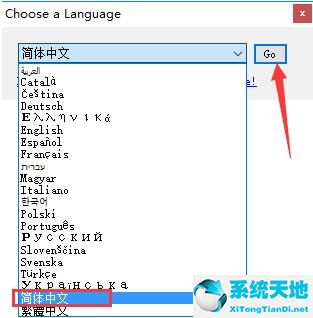
使用教程
如何用easybcd设置电脑引导?
1、打开安装好的easybcd,在界面左侧会出现很多选项。首先你可以查看设置,你可以看见本机的启动项,引导驱动器等基本信息。
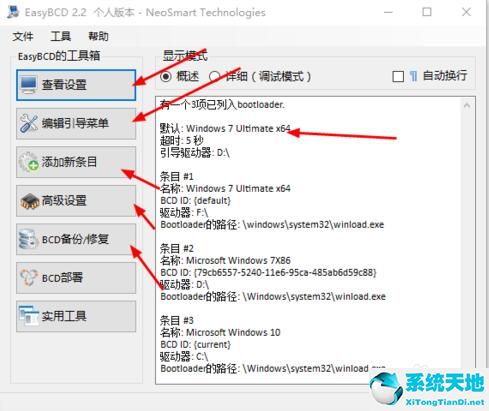
2、当切换到“编辑引导菜单”功能时,你可以上下移动列表中的引导项,包括自定义默认启动项和重命名启动项名称,以及等待时间等,最后点击下方的“保存设置”按钮即可。
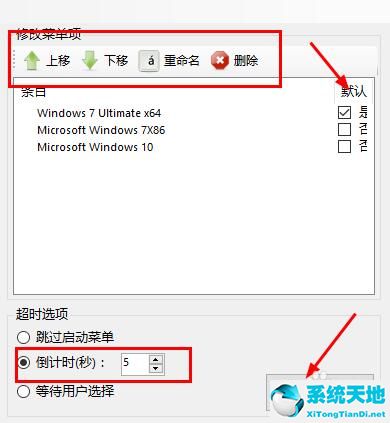
3、当选中“添加新条目”的功能时,如果电脑此时没有某启动项,可以点击“添加条目”自行添加。之后选择条目类型和名称,要注意的是驱动器需要选中系统安装的那个盘符。
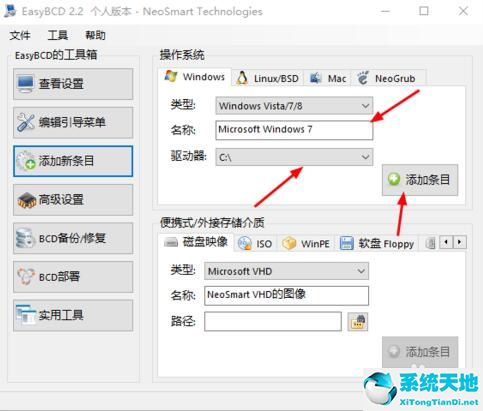
4、“BCD备份、修复”功能在当电脑遇到紧急情况,会起到很大的作用,能够帮助你一键恢复之前的电脑设置。
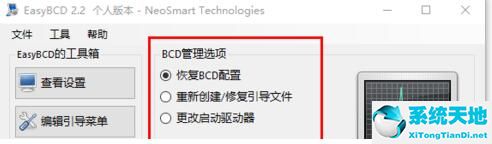
5、BCD部署功能一般情况下用不到,专业人士在必要时可以进行相关操作。



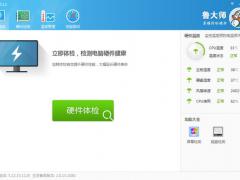















 苏公网安备32032202000432
苏公网安备32032202000432